Win11電源已接通顯示未充電怎麼解決
- 王林轉載
- 2023-06-29 16:29:061953瀏覽
Win11電源已接通顯示未充電怎麼解決?近期有用戶的筆記型電腦不知怎麼的,明明已經插了電源在充電了,但是電腦依然顯示未充電的狀態,那麼對於這一情況有沒有什麼好的方法可以解決呢?下面我們來看看吧。

Win11電源已接通顯示未充電解決方案
1、先開啟開始功能表。
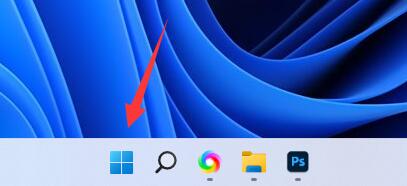
2、接著開啟其中的設定。
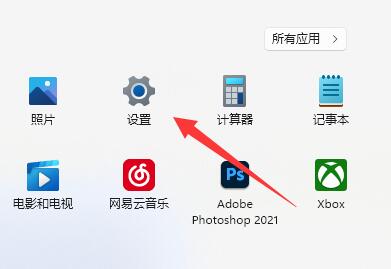
3、然後點選左上角搜尋電源,點選顯示所有結果。
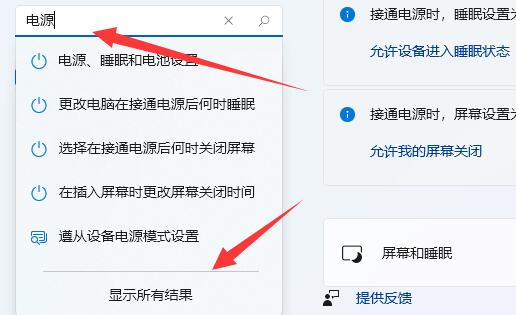
4、隨後下滑畫面找到並開啟選擇電源計畫。
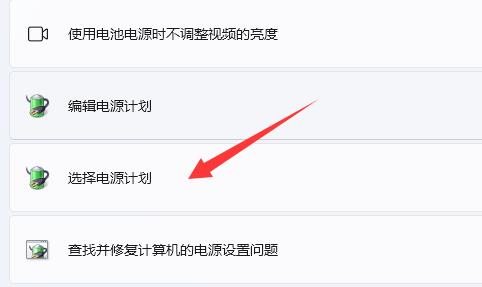
5、開啟後找到我們的計劃,點選變更計畫設定。
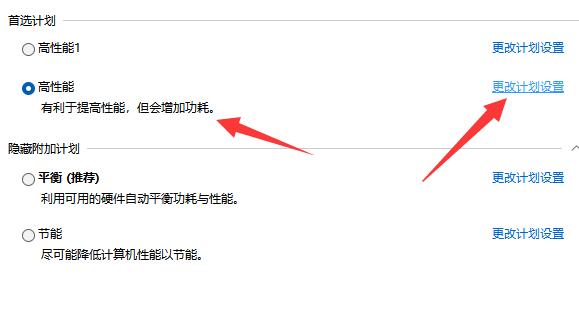
6、再點選更改進階電源設定。
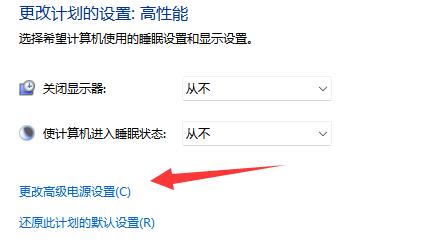
7、最後找到其中的最小處理器狀態和最大處理器狀態,分別設定為100%並確定儲存即可。
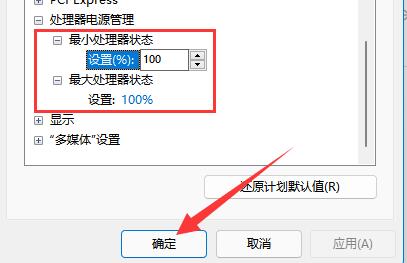
以上是Win11電源已接通顯示未充電怎麼解決的詳細內容。更多資訊請關注PHP中文網其他相關文章!
陳述:
本文轉載於:chromezj.com。如有侵權,請聯絡admin@php.cn刪除
上一篇:win11開機帳戶名稱怎麼修改下一篇:win11開機帳戶名稱怎麼修改

